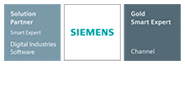Solid Edge tippek, trükkök I. rész
2014. január 31. Kategóriák:
Solid Edge
Ezen cikksorozatunkkal fel szeretnénk hívni a figyelmet a Solid Edge-ben „elbujtatott”, de ugyanakkor nagyon hasznos parancsokra, beállításokra, melyek segíthetnek minket a mindennapi munkánk gyorsabb, hatékonyabb elvégzésében.
Tippek, trükkök:
Gyorsan vissza tudsz navigálni ahhoz a könyvtárhoz, amelyik a szerelést tartalmazza, ha az Alkatrészkönyvtár területén ütsz egy CTRL + . (pont) kombinációt
Ez lehetővé teszi a gyors navigálást a könyvtárak között, ha az alkatrészek egy része másik könyvtárban található
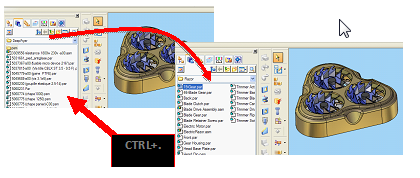
Ha begépelsz „..” (2 pontot) és ütsz utána egy Enter-t a Fájl megnyitás ablak Fájlnév sorába, akkor a könyvtár struktúrában egyet felfele lép a rendszer a jelenlegi mappához képest

„Kényszerrel kapcsolódó alkatrészek kiválasztása” parancsot használatakor kijelölődnek az adott alkatrészhez kényszerekkel kapcsolódó alkatrészek
Válassz ki egy alkatrészt
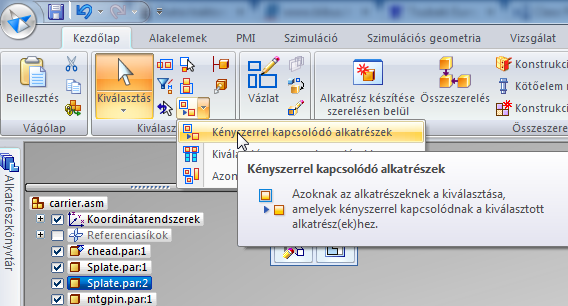
Kattints „Kényszerrel kapcsolódó alkatrészek kiválasztása” és a kényszerekkel kapcsolódó alkatrészek kijelölődnek – JEG az egyik alkatrészen, majd Mutat parancs
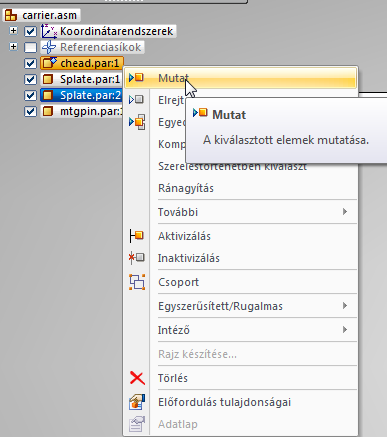
Videó felvétele:
A CRL+SHIFT+R billentyűkombináció segítségével videót vehetsz fel a Solid Edge grafikus munkaterületéről AVI formátumban
CRL+SHIFT+R kell használni a felvétel leállításához is
SHIFT billentyű használata:
Ha szerelésen belül szerkesztesz egy alkatrészt v. alszerelést, akkor a magasabb szintű szerelés síkjait a SHIFT lenyomása mellett felhasználhatod a szerkesztéshez
Használhatod a magasabb szinten lévő szerelés referenciasíkjait vázlat, profil, alaksajátosság létrehozására úgy, hogy utána azokat kiterjeszted a szerkesztés alatt lévő modell referenciasíkjáig
Asszociatív kapcsolatot készül a szerelés referenciasíkjára készített geometria és a szerelés között
Alkatrész beillesztés:
Alkatrészt drag and drop technikával a Szereléstörténetből is behúzhatsz a szerelésedbe
Egy másik megoldás CTRL+C, CTRL+V Windows-os parancs kombinációja lehet